微信怎么设置提示 微信提醒设置教程
更新时间:2024-05-23 13:43:18作者:xiaoliu
微信作为当今最流行的即时通讯工具之一,无疑已经成为了我们生活中不可或缺的一部分,在忙碌的生活中,我们常常会错过一些重要的微信信息,这可能会导致一些不必要的麻烦或错失一些重要的机会。为了解决这个问题,微信提供了丰富的提醒设置功能,帮助我们更好地管理和控制消息的接收与提醒。本文将为大家介绍如何设置微信的提醒功能,让我们不再错过任何重要的信息。
具体步骤:
1.打开微信,长按需要提醒的语句,然后点击提醒。
我们可以弄个小号设置群聊,在群里发一些提醒事项,然后再设置提醒。
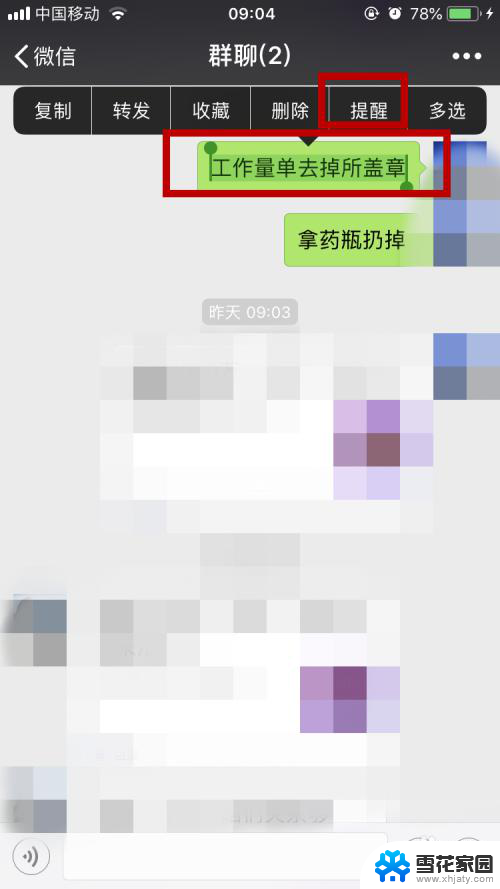
2.转动转盘选择提醒的时间。目前只能选择近期的日子,而且时间只能选择整点。
设置好时间后确认。
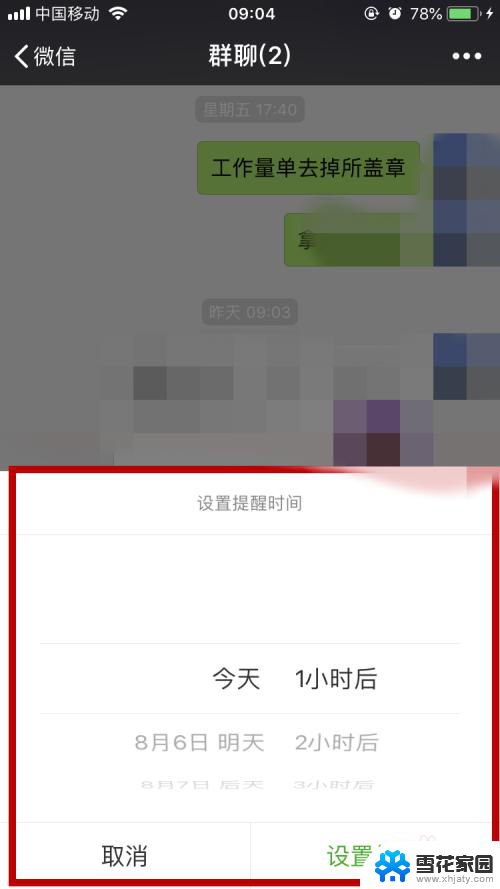
3.到时间后微信会收到一条消息,然后打开微信。我们会看到一个提醒事项的提示。
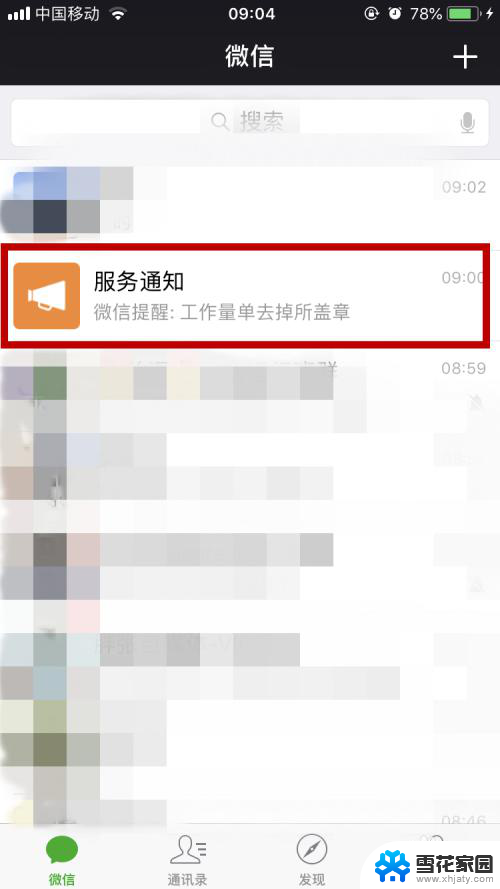
4.点击这个提醒我们就可以看到这个提醒的具体内容了。
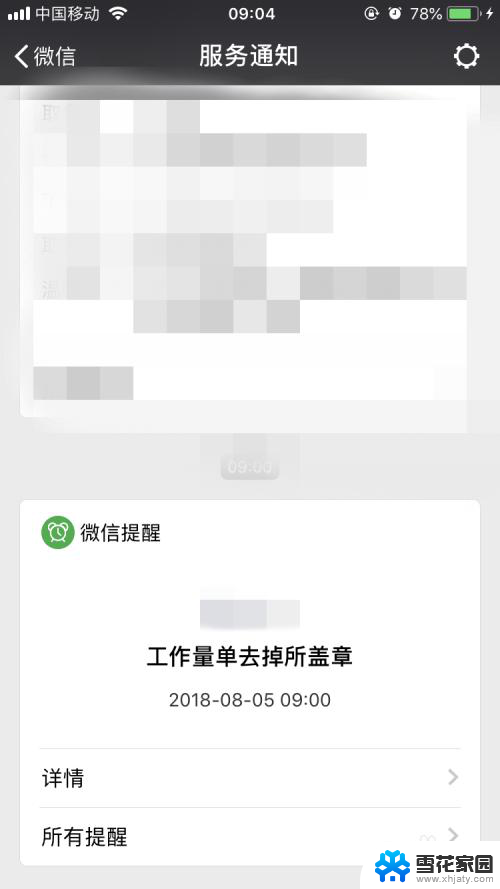
5.点击详情,会跳转到该提醒所在的聊天记录。
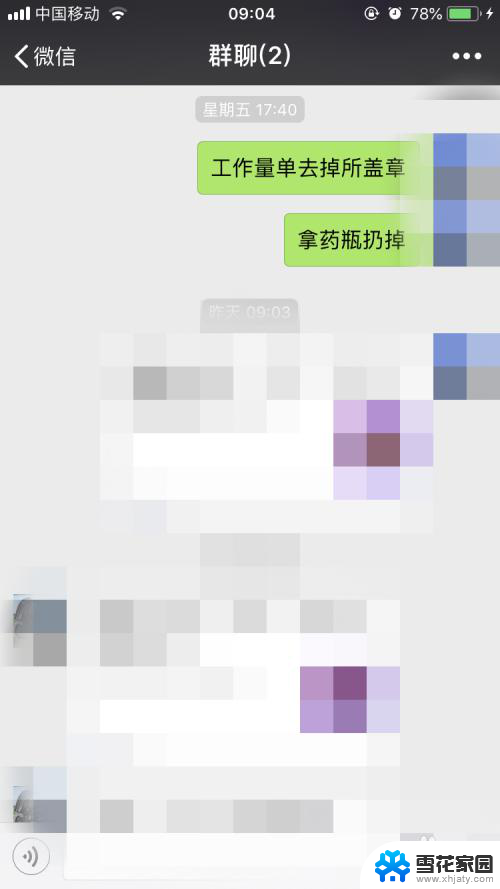
6.点击所有提醒,可以看到目前设置提醒时间的所有提醒事项。
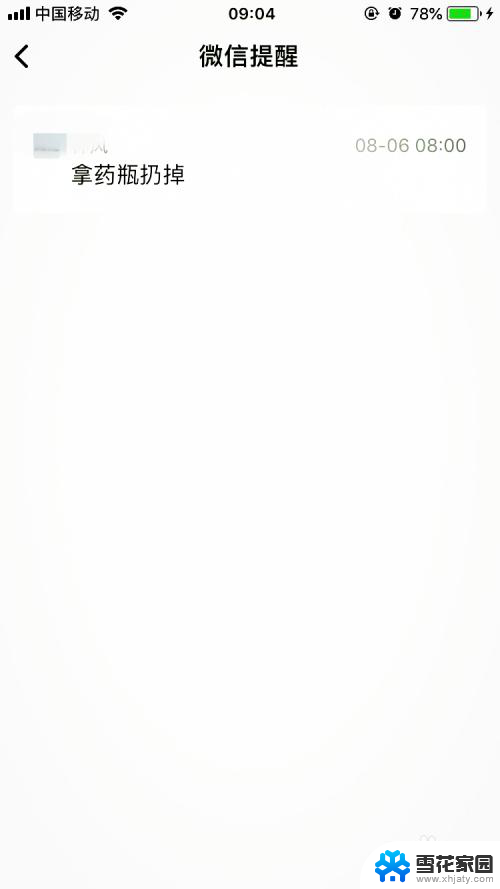
以上就是微信设置提示的全部内容,如果您遇到这种情况,可以按照以上方法解决,希望这些方法对大家有所帮助。
微信怎么设置提示 微信提醒设置教程相关教程
-
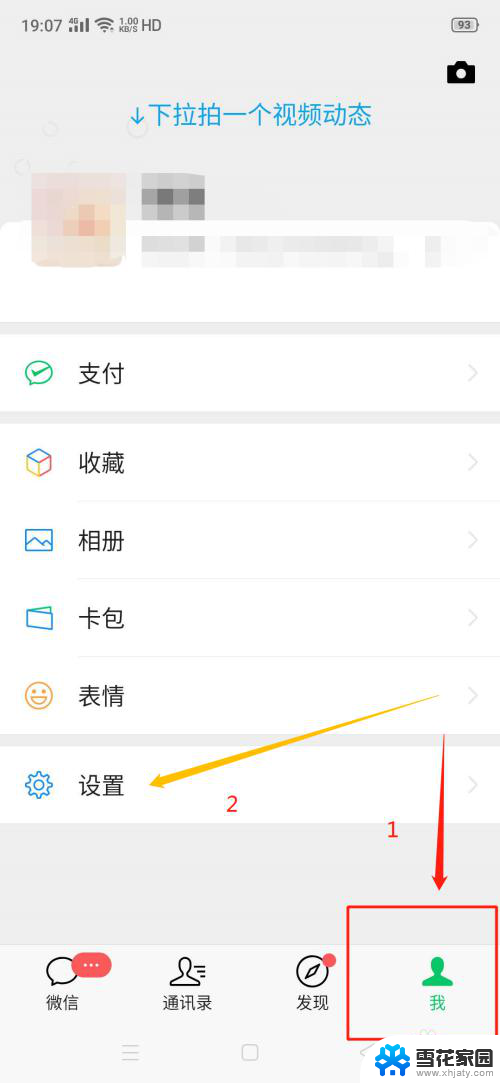 微信消费通知怎么设置 微信消费信息提醒怎么设置
微信消费通知怎么设置 微信消费信息提醒怎么设置2023-12-06
-
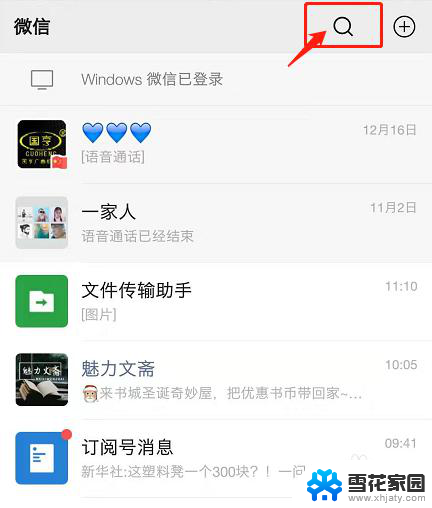 微信聊天设置提醒怎么取消 如何取消微信设置的提醒时间
微信聊天设置提醒怎么取消 如何取消微信设置的提醒时间2024-01-16
-
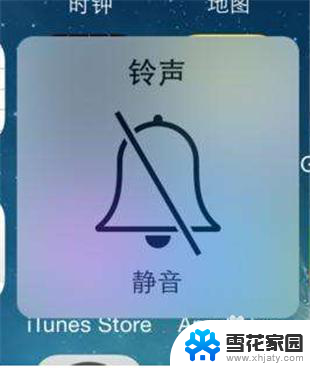 微信信息没有声音提示怎么回事 微信新消息没有声音提醒怎么调整
微信信息没有声音提示怎么回事 微信新消息没有声音提醒怎么调整2024-04-30
-
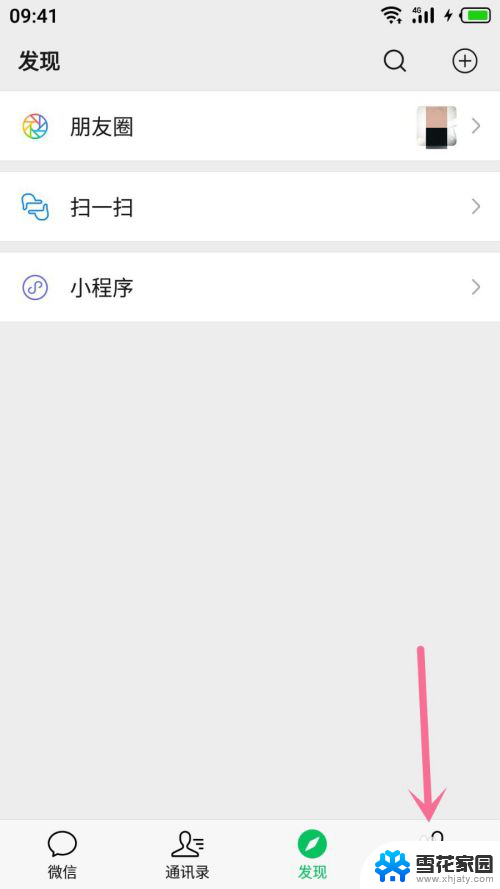 怎么关掉微信提示音 微信如何关闭消息提示音
怎么关掉微信提示音 微信如何关闭消息提示音2024-01-27
- 微信消息提醒声音怎么调大小 怎么在微信中调整提示音的音量大小
- 微信的消息提示音怎么调大小 怎样调节微信的提示音大小
- 微信改铃声不提示朋友 微信如何为某人设置独特的消息提示音
- 微信提示声音可以调节音量吗 微信消息提示音怎么调小
- 怎样解除微信里的黑名单 微信黑名单设置教程
- 微信语音电话怎么变声 微信语音电话变声聊天设置教程
- 为什么打开软件会闪退 电脑程序闪退如何排除
- 怎么使用独立显卡运行 游戏如何设置独立显卡运行
- 电脑界面不显示图标了是什么原因 电脑桌面壁纸不显示怎么办
- 电脑硬盘怎么显示剩余空间 磁盘上的空间大小显示在哪里
- 共享打印机错误000057 打印机共享连接错误解决方法
- 快捷方式图标怎么去掉箭头 Windows如何去掉桌面图标箭头
电脑教程推荐